Důležité body
- Chyba „Přístup odepřen“ v systému Windows 11 signalizuje nedostatečná práva. Ověřte systémová oprávnění a udělte svému uživatelskému profilu plný přístup.
- Převeďte svůj uživatelský profil na administrátorský, čímž odstraníte chyby s přístupem. Změnu provedete v nastavení uživatelských účtů.
- Můžete aktivovat skrytý účet administrátora ve Windows 11 pro neomezený přístup k datům a adresářům. Použijte tento účet, abyste se vyhnuli komplikacím s přístupem.
Když se v systému Windows 11 objeví hláška „Přístup odepřen“, může to vyvolat pocit, že jste odříznuti od svého vlastního počítače. Ačkoliv problémy s přístupem k souborům, adresářům a složkám jsou frustrující, není třeba panikařit. Pomocí několika jednoduchých úprav můžete opět získat kontrolu nad svým systémem.
Proč se objevuje chyba „Přístup odepřen“?
Chybové hlášení „Přístup odepřen“ je častý problém v operačních systémech Windows. Označuje, že nemáte dostatečná oprávnění k zobrazení určitého souboru nebo složky. Důvodem je, že systém neudělil potřebný přístup pro uživatelský účet, který aktuálně používáte. Jednoduše řečeno, používáte neautorizovaný účet pro přístup k cestám, složkám a souborům na vašem počítači či externích discích z jiných počítačů.
V některých situacích mohou k tomuto problému přispívat i komplikace s vlastnictvím souborů nebo jejich šifrováním. Může se také stát, že váš antivirový program třetí strany blokuje přístup. Některé programy mohou mylně identifikovat ověřený instalační program jako hrozbu – jde o takzvanou falešně pozitivní detekci.
Následují běžné postupy pro odstranění chyby „Přístup odepřen“ ve Windows 11.
1. Zkontrolujte oprávnění souborového systému
Jednoduchým řešením je ověření, zda má váš uživatelský účet dostatečná práva pro přístup k souboru nebo složce, kterou se snažíte otevřít:
- Vyhledejte soubor, složku nebo adresář, ke kterému se pokoušíte získat přístup. Klikněte na něj pravým tlačítkem myši a vyberte možnost Vlastnosti.
- Přejděte na záložku Zabezpečení a klikněte na tlačítko Upravit.
- Vyberte své uživatelské jméno ze seznamu a zaškrtněte políčko vedle položky Úplné řízení ve sloupci Povolit v části Oprávnění pro uživatele. Poté klikněte na tlačítko OK.
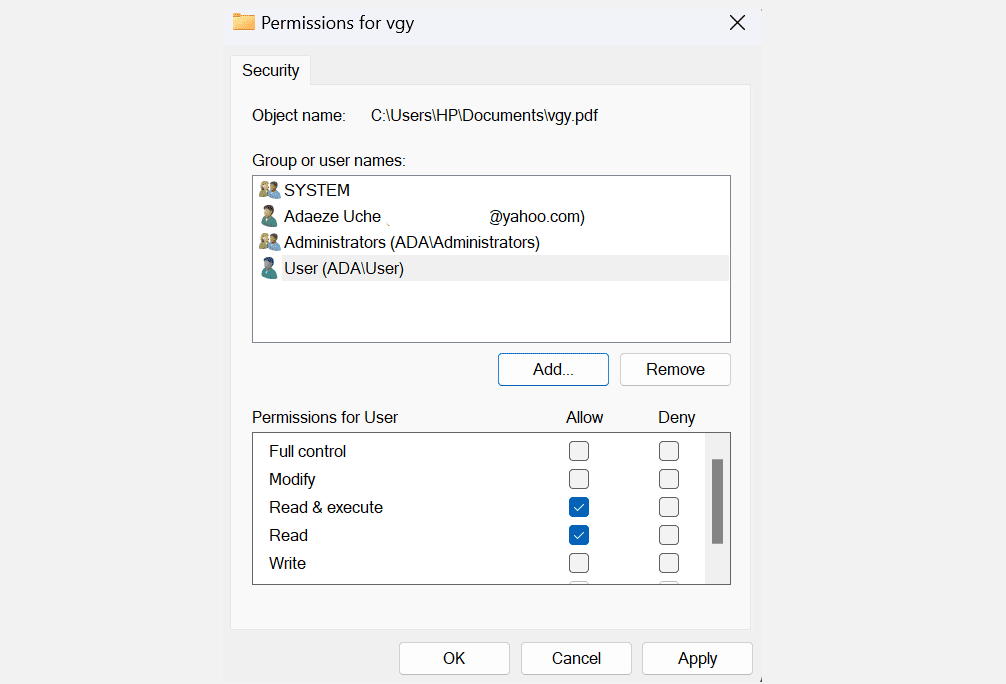
Poznámka: Pokud vaše uživatelské jméno není v seznamu, musíte jej přidat ručně a následně upravit jeho oprávnění.
Můžete také zkusit obnovit původní oprávnění pomocí příkazu icacls v příkazové řádce. Resetování oprávnění pomocí icacls může pomoci vyřešit problémy s přístupem, které vznikly po úpravách výchozích oprávnění.
2. Nastavte svůj účet jako administrátorský
Ve většině případů lze chybu „Přístup odepřen“ vyřešit tím, že ze svého uživatelského účtu uděláte administrátorský. Návod, jak nastavit svůj účet jako administrátorský:
- Stisknutím kláves Win + R otevřete okno Spustit. Zadejte příkaz control userpasswords2 a klikněte na OK.
- V okně Uživatelské účty zaškrtněte políčko u položky Uživatelé musí zadat uživatelské jméno a heslo, aby mohli používat tento počítač. Pokud zde není, tento krok přeskočte.
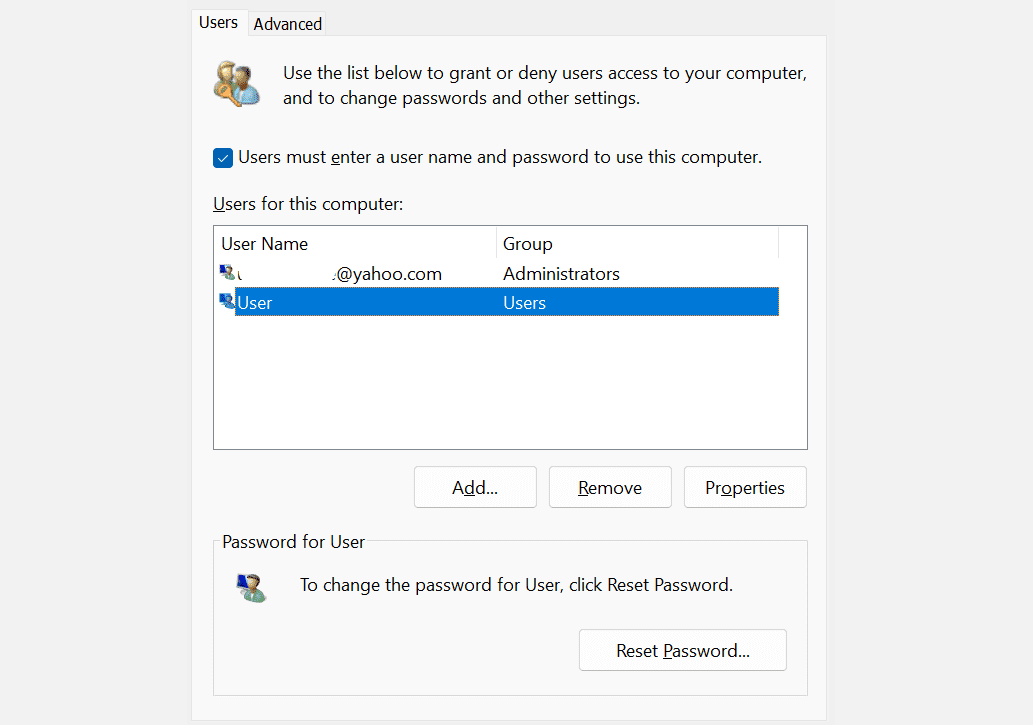
- Vyberte svůj účet a klikněte na tlačítko Vlastnosti pod ním.
- Dále přejděte na kartu Členství ve skupině. Z nabídky vyberte možnost Správce, klikněte na Použít a následně OK.
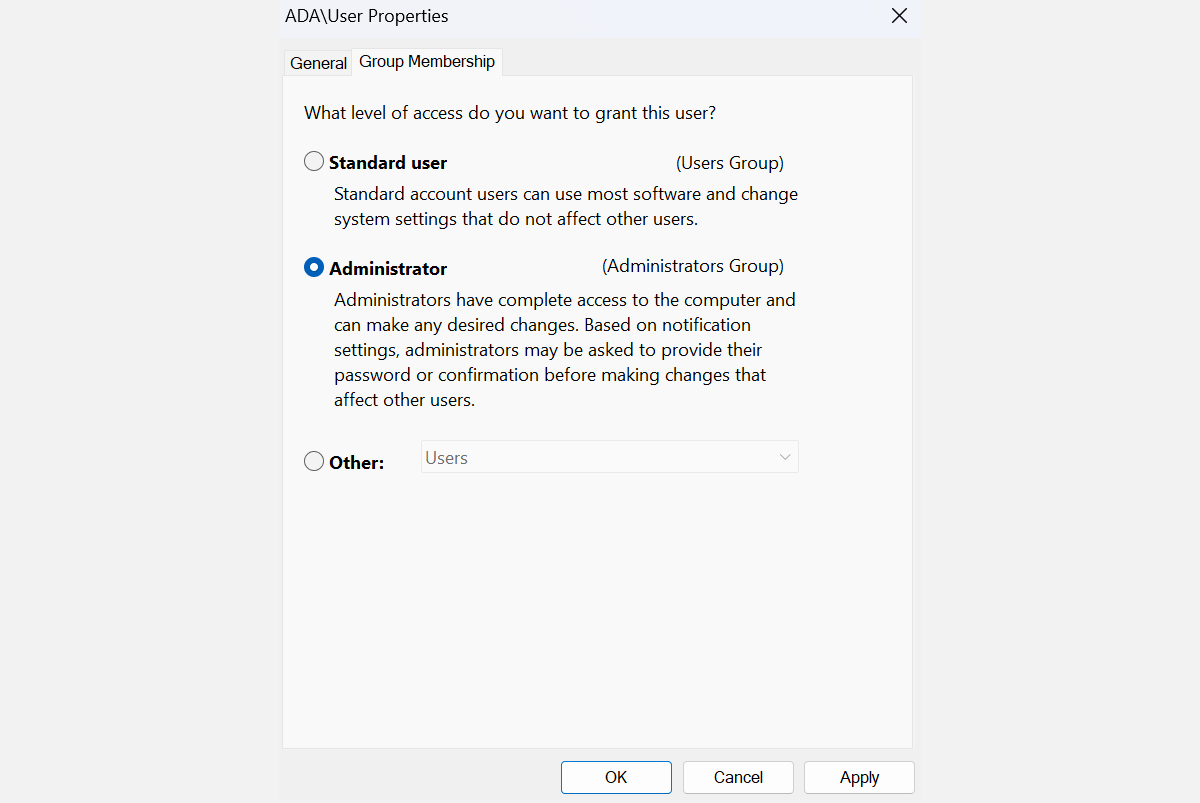
Nyní restartujte počítač a ověřte, zda se problém vyřešil. Pokud ne, přejděte k dalšímu kroku.
3. Aktivujte skrytý účet administrátora
Váš systém Windows 11 obsahuje skrytý účet administrátora, který má rozsáhlejší práva než běžný uživatelský účet. Můžete ho aktivovat pro přístup k souborům, složkám a cestám, které jsou pro běžné uživatele nedostupné. Je to užitečné především v situacích, kdy nelze převést váš standardní uživatelský účet na administrátorský.
- Otevřete vyhledávání ve Windows stisknutím kláves Win + S.
- Napište CMD, klikněte pravým tlačítkem na Příkazový řádek a vyberte Spustit jako správce.
- V příkazovém řádku zadejte následující příkaz: net user administrator /active: yes. Tímto aktivujete administrátorský účet.
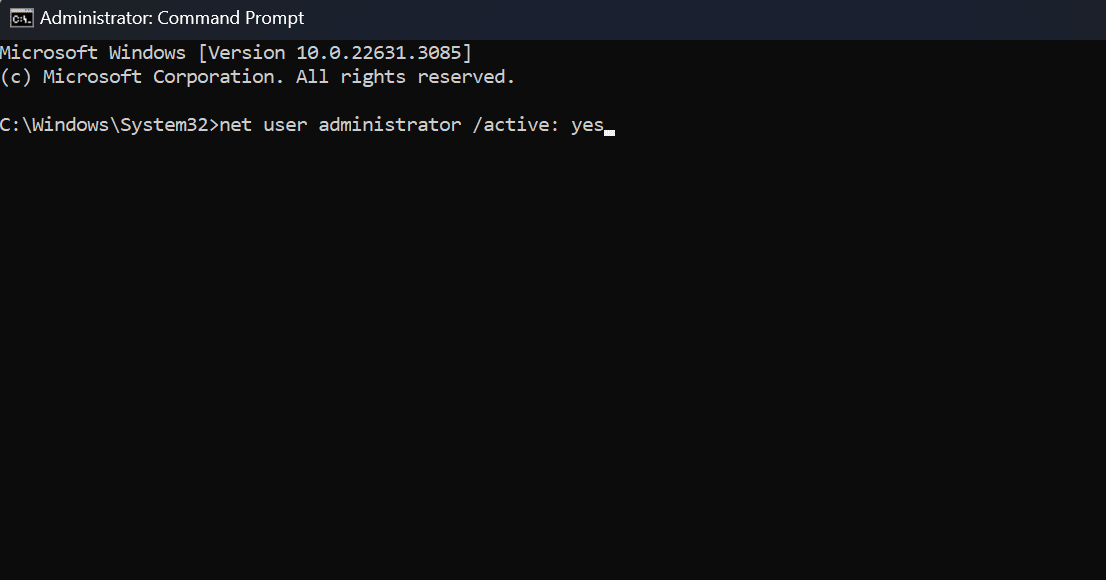
- Odhlaste se ze svého současného účtu a přihlaste se k nově aktivovanému účtu administrátora. S tímto účtem byste neměli mít problémy s přístupem, protože má vyšší oprávnění než běžný administrátorský účet.
- Jakmile dokončíte práci s účtem administrátora, odhlaste se a znovu se přihlaste ke svému hlavnímu účtu. Opakujte kroky 1 a 2 a následně zadejte příkaz: net user administrator /active: no. Tímto administrátorský účet deaktivujete.
Po návratu na váš hlavní účet se může chyba objevit znovu. Pokud potřebujete mít neustálý přístup k souborům, využijte skrytý administrátorský účet pro provedení potřebných systémových změn a vyřešení problémů s vlastnictvím nebo přístupem. Můžete také zvážit přesunutí dat na jiné místo, kam má váš standardní účet přístup.
4. Převezměte vlastnictví souboru
Jak již bylo zmíněno, chyba „Přístup odepřen“ někdy pramení z problémů s vlastnictvím. V takovém případě vám převzetí vlastnictví souboru může okamžitě poskytnout potřebný přístup:
- Vyhledejte složku nebo soubor, ke kterému chcete získat přístup, a klikněte na něj pravým tlačítkem. V nabídce vyberte Vlastnosti.
- Přejděte na záložku Zabezpečení a klikněte na tlačítko Upřesnit.
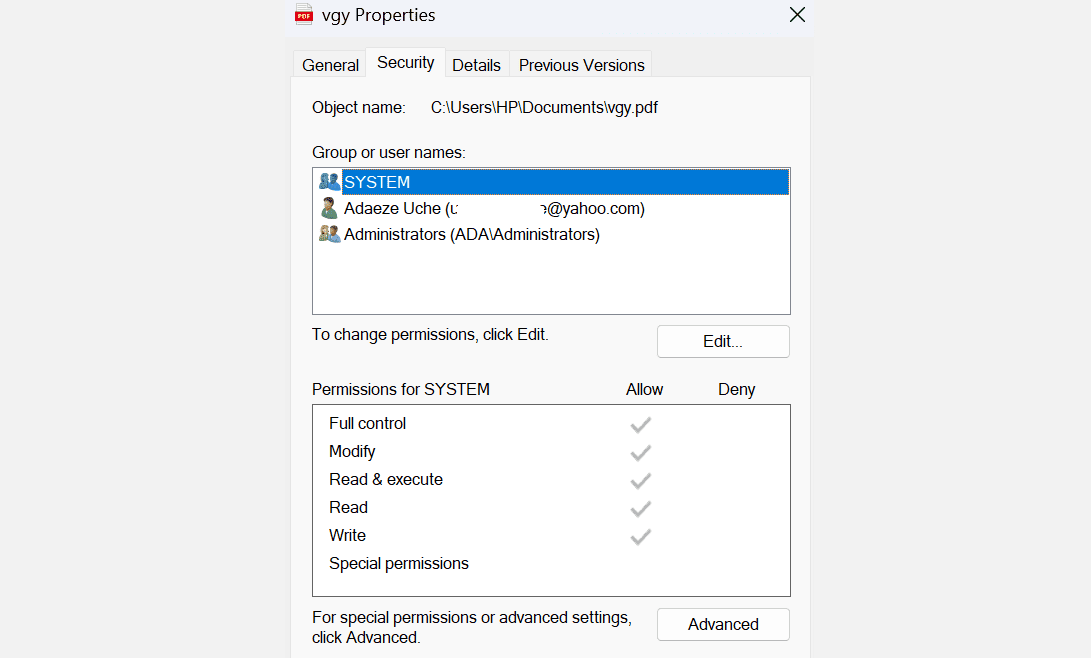
- Dále vyhledejte sekci Vlastník v horní části okna a klikněte na Změnit. Otevře se nové dialogové okno.
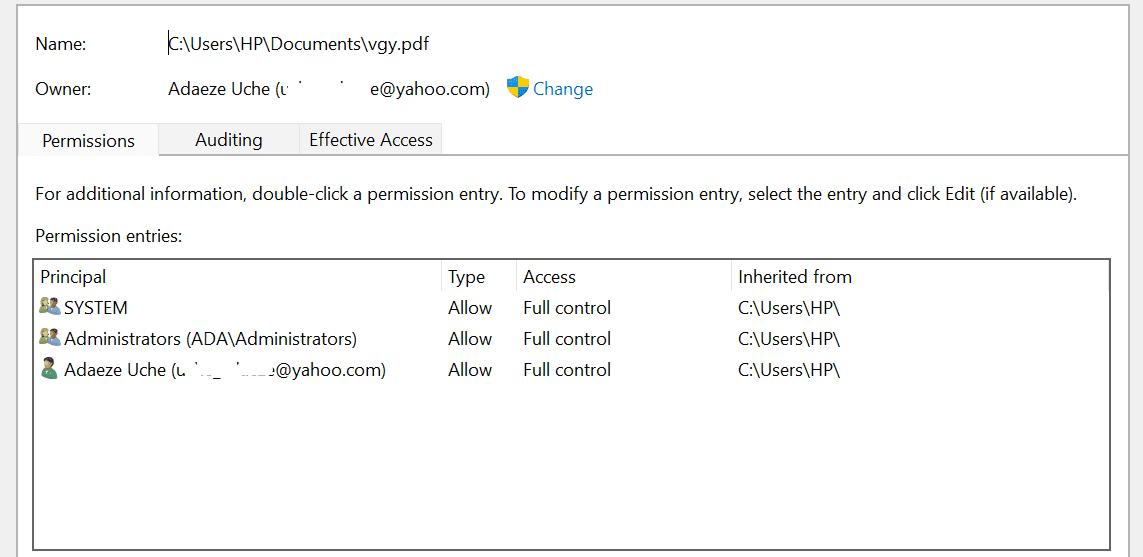
- V okně Vyberte uživatele nebo skupinu zadejte své uživatelské jméno nebo administrátory do pole Zadejte název objektu.
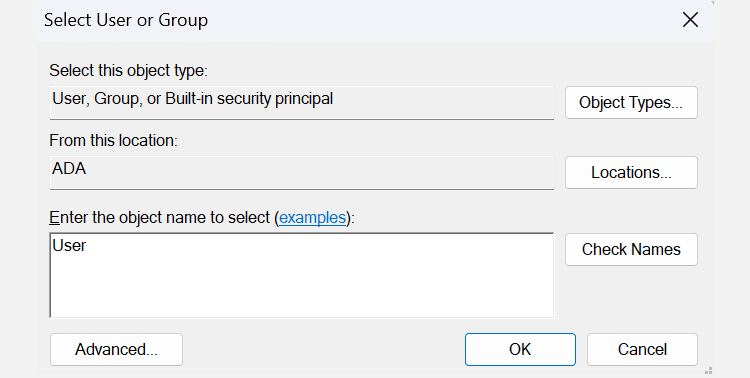
- Klikněte na Zkontrolovat jména a OK pro uložení změn.
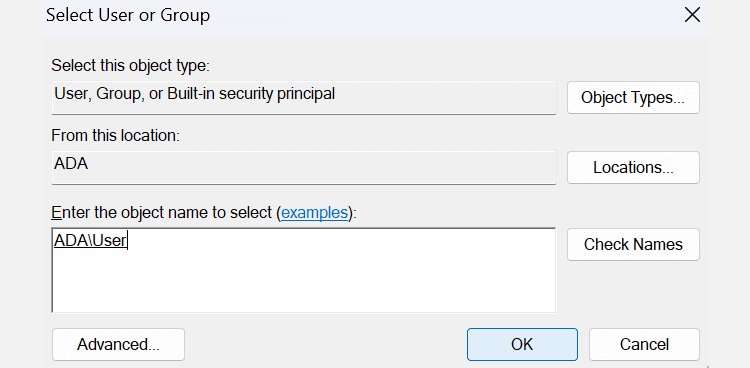
- Poté klikněte na Použít.
- Zobrazí se výzva Zabezpečení systému Windows. Klikněte na OK.
- V hlavním rozhraní klikněte na OK pro uložení změn.
Kromě ručního provedení můžete převzít vlastnictví souboru i pomocí příkazového řádku. Pokud preferujete zadávání příkazů, postupujte podle následujících kroků:
- Otevřete příkazový řádek pomocí vyhledávání ve Windows stisknutím kláves Win + S a zadejte CMD. Ve výsledcích klikněte na Spustit jako správce u položky Příkazový řádek.
- Do příkazového řádku zadejte nebo vložte následující příkazy, po každém stiskněte Enter:
- takeown /f „cesta_ke_složce“/r /dy
- icacls „cesta_ke_složce“/grant administrators:F /t
Sekci „cesta_ke_složce“ je nutné nahradit cestou k souboru nebo složce, ke které nemáte přístup. Cestu získáte takto:
- Přejděte k danému souboru nebo složce.
- Klikněte na něj pravým tlačítkem a vyberte Kopírovat jako cestu.
- Nahraďte „cesta_ke_složce“ zkopírovanou cestou. Například „C:\Users\HP\Downloads\Literární recenze“
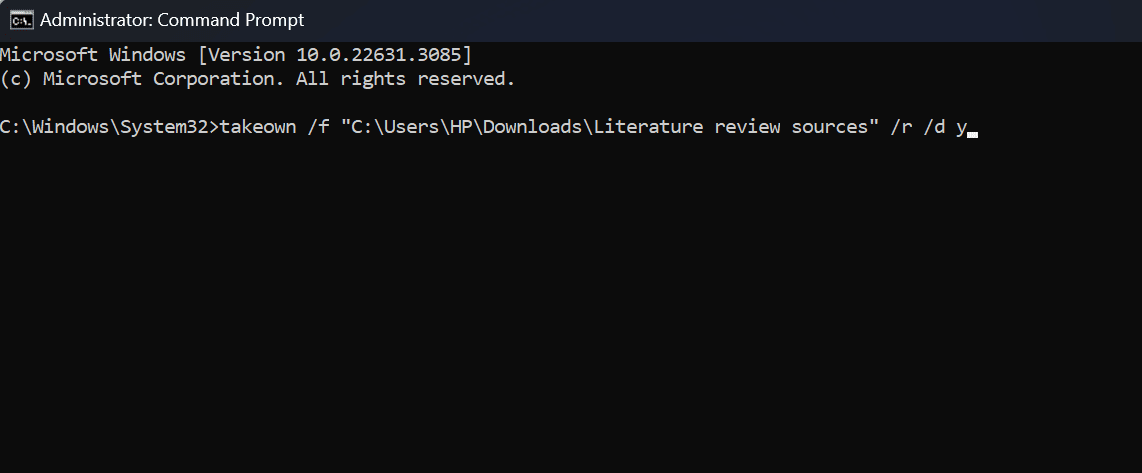
Po provedení těchto kroků restartujte počítač a ověřte, zda se problém vyřešil. Obvykle byste však měli po spuštění těchto příkazů opět získat přístup k souborům a složkám.
5. Deaktivujte svůj antivirový software třetí strany
Pokud problém přetrvává, zvažte deaktivaci svého antivirového programu třetí strany.
Antivirový software je klíčový pro ochranu vašeho systému před hrozbami a škodlivými útoky. Nicméně může způsobovat chyby, jako jsou problémy s odepřeným přístupem nebo falešné poplachy. Například mnoho uživatelů hlásilo, že při instalaci některých aplikací se objevila chyba „Přístup odepřen“, a hlavní příčinou byl jejich bezpečnostní program.
Chcete-li zjistit, zda se jedná o váš případ, dočasně vypněte svůj antivirový program třetí strany a zkuste získat přístup k souboru nebo program nainstalovat. Pokud se chyba nezobrazí, je pravděpodobně problémem váš antivirový software a měli byste zvážit jiný program pro ochranu počítače. V opačném případě použijte integrovaný bezpečnostní program Windows 11: Microsoft Defender.
Řešení chyby „Přístup odepřen“ je relativně jednoduché a nevyžaduje mnoho technických znalostí. Pomocí několika klíčových strategií můžete znovu získat kontrolu nad svými soubory a systémem. Zkontrolujte, zda má váš uživatelský účet potřebná oprávnění, a pokud je to nutné, povyšte své oprávnění na administrátorské.